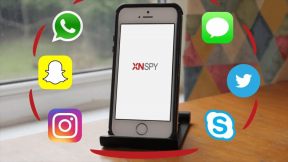Како искоријенити Самсунг Галаки Ј7 Приме са ЦФ аутоматским роот-ом (СМ-Г610Ф)
Укорењени паметни телефон / / August 05, 2021
Ако желите да искорените Самсунг Галаки Ј7 Приме (СМ-Г610Ф) са Андроид Марсхмаллов-ом, онда сте на правом месту. Самсунг је ове године лансирао Самсунг Галаки Ј7 Приме са фирмваре-ом Андроид 6.0.1 Марсхмаллов. Већина професионалних корисника Самсунг Галаки Ј7 Приме увек желе да добију роот приступ на свом уређају. У овом водичу ћемо објаснити најлакши начин који је увео Цхаинфире, познати програмер роот-а, да искористи ваш Самсунг Галаки Ј7 Приме (СМ-Г610Ф).
Можете једноставно укористити свој телефон помоћу нашег једноставног метода. У овој методи за искорењивање Самсунг Галаки Ј7 Приме (СМ-Г610Ф), користили смо ЦФ-Ауто-Роот тамо где ЦФ стоји за ЦхаинФире. Цхаинфире-ов Ауто-роот пакет је пуштен на Галаки Ј7 Приме. Дакле, ако ваш телефон има Андроид 6.0.1 Марсхмаллов или старију верзију, можете да користите овај комплетни водич за искорењивање Самсунг Галаки Ј7 Приме (СМ-Г610Ф).

Преглед садржаја
-
1 Како искоријенити Самсунг Галаки Ј7 Приме са ЦФ Ауто Роот-ом (СМ-Г610Ф)
- 1.1 Шта је укорењење и како помаже Галаки Ј7 Приме?
- 1.2 Ево неких функција које можете да урадите након омогућавања роот приступа:
- 1.3 Предуслов:
- 1.4 Потребне датотеке и преузимања
- 2 Кораци до Фласх Цхаинфире-овог Ауто Роот пакета на Самсунг Галаки Ј7 Приме
Како искоријенити Самсунг Галаки Ј7 Приме са ЦФ Ауто Роот-ом (СМ-Г610Ф)
Самсунг Галаки Ј7 Приме може се лако укоренити помоћу ЦФ Ауто Роот ака Цхаинфире-овог Ауто роот пакета. Да бисте искоријенили Самсунг Галаки Ј7 Приме са Андроид Марсхмаллов-ом, потребно је да преузмете ОДИН софтвер који је потребан да би се флешовао било који Самсунг уређај. Па ево потпун водич за инсталирање ОДИН софтвера на ваш ПЦ / Лаптоп.
Шта је укорењење и како помаже Галаки Ј7 Приме?
Ако искорените Галаки Ј7 Приме, можете да откључате многе функције које не могу да ураде Андроид уређаји који нису укорењени. Роот Самсунг Галаки Ј7 Приме даје моћ за модификовање софтверског кода на уређаја или инсталирајте други софтвер који вам произвођач обично не дозвољава.
Ево неких функција које можете да урадите након омогућавања роот приступа:
- Откључајте скривене функције и инсталирајте „некомпатибилне“ апликације
- Можете да користите апликације попут Таскер-а која аутоматизује све
- Повећава трајање батерије и перформансе Самсунг Галаки Ј7 Приме.
- Блокирајте огласе помоћу било које апликације на Самсунг Галаки Ј7 Приме
- Направите резервну копију апликација и података.
- Уклоните Блоатваре апликације са Самсунг Галаки Ј7 Приме.
- Фласх прилагођени кернел и РОМ на Самсунг Галаки Ј7 Приме. ’
- Прилагодите свој Андроид телефон свом укусу и потреби.
Белешка: Да бисмо треперили ЦФ Ауто Роот на Самсунг Галаки Ј7 Приме, користили смо ОДИН за блиц ЦФ Ауто Роот.
Предуслов:
- Потребан вам је ПЦ или Лаптоп.
- Напуните телефон на најмање 50%.
- Преузмите датотеку ЦФ Ауто Роот на свој рачунар
- Преузети и инсталирати ОДИН софтверски алат на рачунару / преносном рачунару
- Направите резервну копију телефона пре него што измените систем.
Проверите сродну поруку: Водич за искорењивање и инсталирање ТВРП опоравка на Галаки Ј7 Приме СМ-Г610Ф
Потребне датотеке и преузимања
- Преузмите и инсталирајте софтвер Самсунг Киес: КЛИКНИТЕ ОВДЕ
- Преузмите и инсталирајте Самсунг УСБ управљачке програме: КЛИКНИТЕ ОВДЕ
- Кликните да бисте преузели и извукли ОДИН ЗИП датотеку на радној површини: КЛИКНИТЕ ОВДЕ
- Преузмите ЦФ Ауто Роот: КЛИКНИТЕ ОВДЕ
Кораци до Фласх Цхаинфире-овог Ауто Роот пакета на Самсунг Галаки Ј7 Приме
- Ако сте датотеку преузели и инсталирали одозго, онда је добро да кренете - прочитајте од корака 2.
- Пре свега, омогућите УСБ отклањање грешака
- Да бисте омогућили отклањање грешака путем УСБ-а, потребна вам је и опција програмера, сада идите у своја подешавања -> О телефону -> Сада Додирните број израде 7-8 пута док не видите поруку здравице “Опција програмера је омогућена“

- Једном твој опција програмера је активан, Вратите се на свој подешавања -> Отвори опција програмера -> Омогућите УСБ отклањање грешака

- Отворите извађену извађену ОДИН датотеку ОДИН в3.11.1 еке датотеку помоћу администратора - Кликните десним тастером миша и отворите помоћу администратора

- Сада поново покрените свој Телефон пређите у режим за преузимање
- Сада повежите телефон са рачунаром помоћу УСБ каблова
- Када повежете УСБ кабл, у Одину ћете видети плави знак са ИД: ЦОМ, што значи да је Один повезао ваш уређај. (како је приказано испод)

- Сада се вратите поново Один и додајте датотеку ЦФ-Ауто-Роот.тар коју сте преузели одозго кликом на тастер АП / ПДА

- Сада се уверите да поновна партиција НИЈЕ означена - Идите на Опцију и погледајте (Означите Аутоматско поновно покретање и време ресетовања)

- Кликните дугме Старт, седите и сачекајте неколико минута док не видите како порука пролази. Једном када видите ПАСС, можете уклонити свој телефон из дела. Не паничите ако видите да се телефон поново покреће током ажурирања.
Напомена: Не бисте требали уклањати уређај нити радити на њему док се процес треперења не покаже завршеним.
Када се процес треперења заврши и ако се све одвија како је планирано, требали бисте моћи да видите а велика зелена кутија на којој пише „РЕСЕТ“ или „ПАССЕД“. Ово ће зависити од верзије програма за преузимање Один-а коју имате преузето. До сада је уређај завршио поновно покретање и сигурно је уклонити / искључити телефон / уређај.
То је све! Када поново покренете уређај, имаћете роот приступ на Самсунг Галаки Ј7 Приме.
Проверите сродну поруку: Водич за искорењивање и инсталирање ТВРП опоравка на Галаки Ј7 Приме СМ-Г610Ф
Ја сам писац техничких садржаја и блогер са пуним радним временом. Будући да волим Андроид и Гоогле-ов уређај, започео сам каријеру пишући за Андроид ОС и њихове функције. То ме је навело да покренем „ГетДроидТипс“. Завршио сам мастер из пословне администрације на Универзитету Мангалоре, Карнатака.